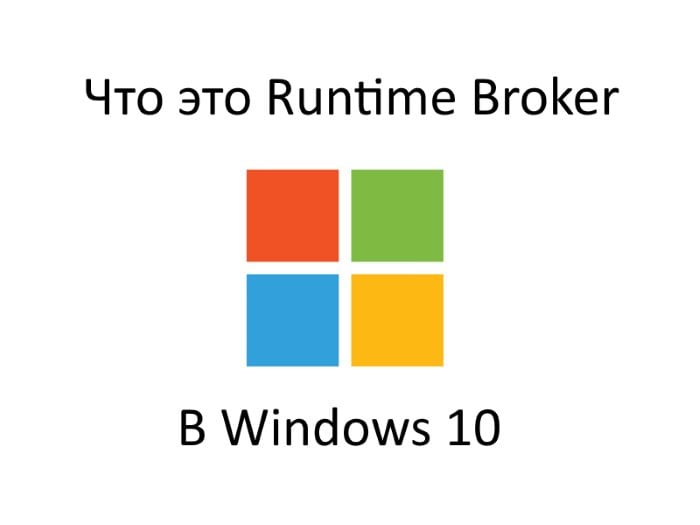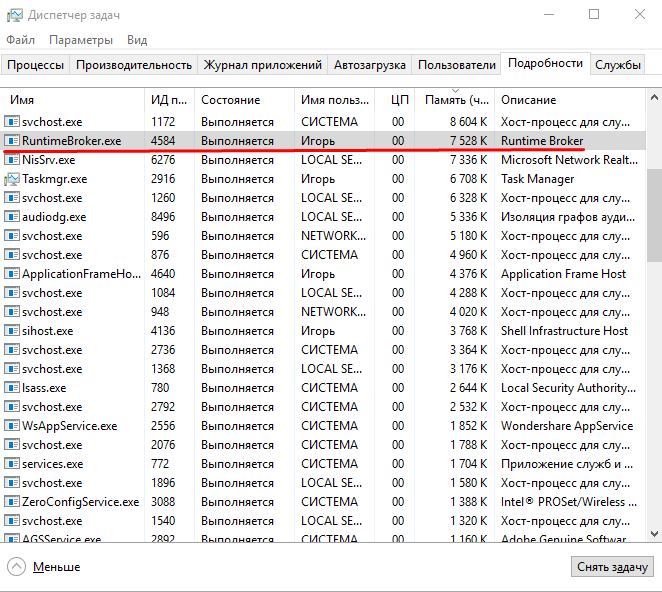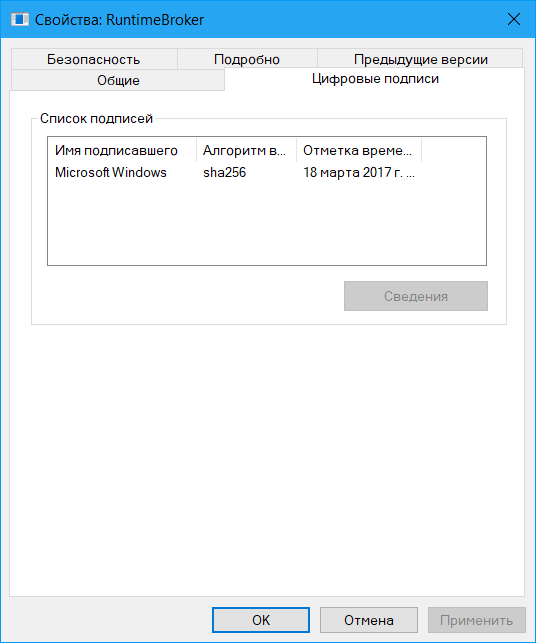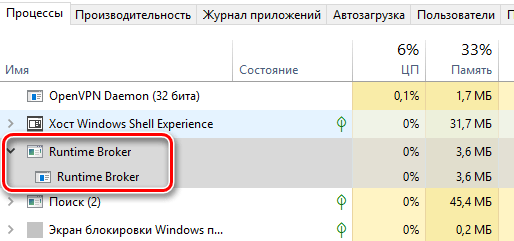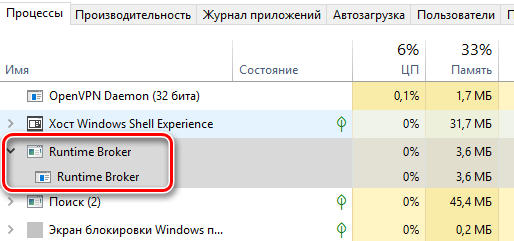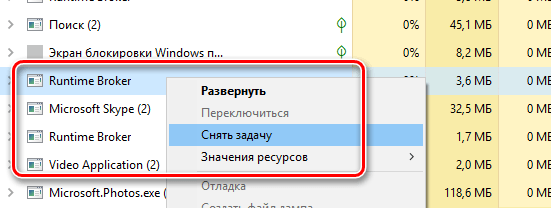- Что такое процесс «Runtime Broker» и для чего он используется?
- Содержание:
- Как увидеть процесс «Runtime Broker»?
- Как узнать, что за процессом «Runtime Broker» не скрывается вирус?
- Какие могут быть проблемы с процессом «Runtime Broker»?
- Отключение процесса «Runtime Broker»
- Что это Runtime Broker в Windows 10
- Решение проблемы с загрузкой процессора процессом Runtime Broker
- Останавливаем процесс Runtime Broker
- Отключение некоторых функций приложения магазина в Windows 10
- Проверка на вирусы
- Почему работает процесс «Runtime Broker» на моём компьютере
- Что же такое процесс «Runtime Broker»
- Почему Runtime Broker использует память
- Почему Runtime Broker использует процессор
- Можно ли отключить процесс Runtime Broker
- Может процесс Runtime Broker быть вирусом
Что такое процесс «Runtime Broker» и для чего он используется?
Что такое процесс «Runtime Broker»? За что он отвечает и почему тормозит работу операционной системы? Что с этим делать? Ответы на эти вопросы Вы сможете найти в статье.
Содержание:
Для корректной и стабильной работы операционной системы Windows, используется множество сторонних процессов, которые необходимы для нормального функционирования различных модулей системы. Все они выполняют самые разнообразные функции, детальное описание которых можно обнаружить в свободном доступе в сети. Одним из таких процессов является «Runtime Broker» — узкоспециализированный процесс, нужный для работы UPW-приложений системы.
Таким образом процесс «Runtime Broker», впервые добавленный в Windows 8, напрямую связан с приложениями, установленными с магазина Windows Store . Он работает при запуске любого софта из магазина, а также занимается проверкой лицензии, запущенных приложений.
Как увидеть процесс «Runtime Broker»?
Чтобы увидеть все активные процессы на компьютере, достаточно нажать правой кнопкой мыши по кнопке «Пуск» и выбрать пункт «Диспетчер задач» .
В открывшемся окне, на вкладке «Процессы» можно обнаружить процесс «Runtime Broker» .
В диспетчере задач можно отключить данный процесс, нажав по нему ПКМ и выбрав соответствующий пункт, но в скором времени процесс будет вновь запущен.
Как узнать, что за процессом «Runtime Broker» не скрывается вирус?
Чтобы определить происхождение процесса «Runtime Broker» достаточно перейти в диспетчер задач, найти данный процесс, нажать по нему ПКМ и выбрать пункт «Открыть расположение файла» .
Оригинальный файл процесса всегда находится в папке «C:\Windows\System32» .
Какие могут быть проблемы с процессом «Runtime Broker»?
Как правило, процесс «Runtime Broker» не использует много ресурсов компьютера в ходе своей работы. Однако в некоторых ситуациях (запуск приложений из магазина Windows, демонстрация системных оповещений и т.д.) загрузка ОЗУ данным процессом может достигать до 1 гигабайта , что значительно замедляет работу всего компьютера.
Некоторые пользователи считают, что такая резкая загрузка системы сторонним процессом может означать заражение системы вирусами, но такая работа процесса является вполне нормальной. Это обусловлено тем, что процесс «Runtime Broker» выступает посредником при запуске приложений и демонстрации оповещений, повышая нагрузку на центральный процессор и ОЗУ.
Существует способ частичного снижения нагрузки от процесса, путем отключения советов и подсказок Windows . Чтобы сделать это, необходимо:
Шаг 1. Нажимаем правой кнопкой мыши ко кнопке «Пуск» и выбираем пункт «Параметры» .
Шаг 2. В открывшемся окне выбираем пункт «Система» .
Шаг 3. Переходим в раздел «Уведомления и действия» и отключаем пункт «Получать советы, рекомендации и подсказки при использовании Windows» .
Если проблема перегрузки системы процессом «Runtime Broker» не исчезла, следует определить в какой момент процесс начинает брать слишком много ресурсов. Как правило это происходит в момент запуска проблемных приложений из магазина. Если такое приложение было обнаружено, лучше удалить его и использовать альтернативное ПО от сторонних разработчиков.
Отключение процесса «Runtime Broker»
В данный момент не существует способа для отключения процесса «Runtime Broker». Стоит отметить, что отключение, как таковое и не требуется, поскольку данная задача отвечает за множество других важных функций, связанных с безопасностью системы. При удалении файла, отвечающего за данный процесс, система будет выдать ошибку и перестанет работать. Чтобы избежать перегрузки компьютера данным процессом, можно поступить иным способом, отключив фоновые приложения из магазина и другие уведомления от программ .
Чтобы сделать этого, необходимо в меню «Параметры» , «Уведомления и действия» , отключить вручную те приложения и настройки, от которых не требуется получение дополнительных уведомлений.
Также любой пользователь может дополнительно разгрузить свой компьютер , ознакомившись со списком функций, которые можно отключить в Windows 10.
Что это Runtime Broker в Windows 10
В Windows 10 есть процесс Runtime Broker, который иногда загружает системные ресурсы, такие как процессор, что является причиной различных ошибок. Когда пользователь обнаружит, что его компьютер загружает Runtime Broker, встает логический вопрос – что это такое? В этой статье мы ответим на него и определим, зачем нам нужен этот процесс.
Runtime Broker появился еще в 8 версии операционной системы, но не все знают что это за процесс. Обычно процесс не занимает много места физической памяти и с вирусами до сих пор связан не был. Его функцией является управление разрешениями UWP программ в Windows из магазина. Процесс работает на протяжении всего сеанса работы операционной системы. Но бывают случаи, когда именно он вызывает сбои в системе, которые влекут за собой загрузку центрального микропроцессора компьютера.
Решение проблемы с загрузкой процессора процессом Runtime Broker
Процесс Runtime Broker является фоновым и относится к каталогу System32, запускающийся вместе с вашей учетной записью администратора. Если у вас возникла ситуация, когда процесс RuntimeBroker.exe существенно грузит процессор или оперативную память компьютера, первым делом необходимо проверить цифровую подпись у этого процесса. Она должна быть от Microsoft Windows, для этого:
- Откройте диспетчер задач, нажав сочетание клавиш ESC+CTRL+SHIFT;
- Наведите курсор на процесс и нажмите правую кнопку мыши;
- Из пунктов выберите «Открыть расположение файла»;
- В открывшемся окне системной папки наведите на Runtime Broker и снова нажмите правую кнопку мыши и выберите из списка «Свойства»;
- Выберите вкладку «Цифровые подписи» и убедитесь, что в пункте «Имя подписавшего» стоит «Microsoft Windows». Это значит, что все в порядке, файл имеет правильную цифровую подпись.
Иногда процесс Runtime Broker занимает, по словам пользователей, большую часть оперативной памяти. Многим кажется, что это не нормально. В этой ситуации можно проверить, является ли работа процесса нормальной или произошел сбой. Для этого обратите внимание какой именно процесс занимает память. Затем закройте программу, которая потребляла память. Если их несколько закройте все. А если потребление памяти упало до 0 в диспетчере задач, значит все в порядке, остановленные программы просто слишком много требуют ресурсов для своей работы.
Останавливаем процесс Runtime Broker
Определив, что за процесс Runtime Broker, разберёмся также, как его остановить. В некоторых случаях, когда процесс грузит ресурсы компьютера, можно попробовать перезапустить процесс или выключить вовсе. Для этого:
- Откройте диспетчер задач – CTRL+SHIFT+ESC или правой кнопкой по значку «Пуск» и выберите пункт «Диспетчер задач»;
- Находим процесс, нажимаем мышью для вызова опций и выбираем из списка «Снять задачу»;
- Перезапустите компьютер (выполнить нужно именно перезагрузку, а не выключение, затем включение).
Если проблемы с процессом начались после скачивания каких-либо файлов или установки нового программного обеспечения на диск, то попробуйте удалить его. Вполне возможно, что оно стало причиной сбоя и ошибок в системе, из-за чего процесс начал работать неправильно. Удалить любое установленное приложение в Windows можно через панель управление, раздел «Приложения». Выберите приложение и нажмите кнопку «Удалить».
Отключение некоторых функций приложения магазина в Windows 10
Этот вариант поможет вам избежать высокой нагрузки на процессор со стороны Runtime Broker.
- Откройте параметры Windows. Для этого воспользуйтесь горячими клавишами WIN+I или нажмите «Пуск» и выберите пункт «Параметры».
- Выберите раздел «Конфиденциальность».
- Далее «Фоновые приложения» и отключите их функции.
Отключить функции фоновых процессов
Если этот вариант устранил нагрузку процесса, начните включать разрешение приложений работать в фоновом режиме по очереди. Так вы сможете определить какое именно вызывает сбой системы. После определения проблемного приложения остальные можно будет снова включить.
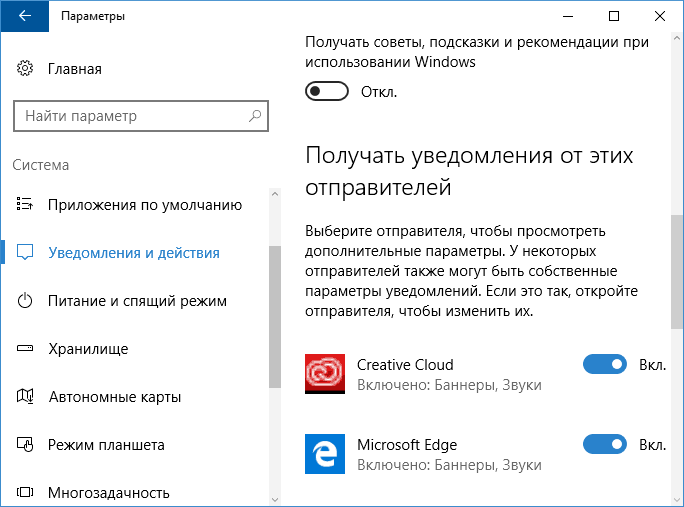
Проверка на вирусы
Попробуйте проверить свой компьютер на вирусы. Если вы обнаружили, что процесс Runtime Broker перегружает микропроцессор или оперативную память, запустите свое антивирусное ПО и просканируйте жесткий диск на наличие вредоносного кода.
Очень часто вирусы имеют вид системных процессов, маскируясь под них. В этом случае сложно заметить подмену. Чтобы проверить конкретный процесс, необходимо открыть его в диспетчере задач, выбрать правой кнопкой мыши и нажать «Расположение файла». Затем перейдите в папку, выберите его, нажмите правой кнопкой мыши и выберите «Проверить на вирусы» из контекстного меню. Так вы сможете определить Runtime Broker что это вирус или подлинный системный процесс в Windwos 10.
Почему работает процесс «Runtime Broker» на моём компьютере
Открываете окно диспетчера задач Windows и удивляетесь наличию процесса «Runtime Broker», который потребляет ресурсы центрального процессора, тогда читайте дальше.
Что же такое процесс «Runtime Broker»
Runtime Broker является официальным процесс Microsoft core, который дебютировал в Windows 8 и сохранился в Windows 10. Он используется для определения, объявляют ли универсальные приложения Windows Store, которые в Windows 8 назывались Metro-приложениями, все свои разрешения, такие как доступ к вашему местоположению или микрофону.
Хотя процесс всё время работает в фоновом режиме, вероятно, Вы заметите рост его активность, когда запустите универсальное приложение.
Почему Runtime Broker использует память
Когда Runtime Broker не активен, он поддерживает очень низкий профиль памяти, как правило, занимает около 20-40 МБ. Когда вы запускаете универсальное приложение, то увидите, что использование памяти выросло до 500-700 МБ.
Запуск дополнительных универсальных приложений не должен заставлять Runtime Broker использовать дополнительную память. Когда же Вы закроете все открытые универсальные приложения, использование памяти процессом Runtime Broker должно вернуться к диапазону 20-40 МБ.
Почему Runtime Broker использует процессор
Когда Runtime Broker просто работает в фоновом режиме, то потребляет 0% ресурсов процессора. Когда вы запускаете универсальное приложение, это использование может ненадолго увеличиться до 25-30% (зависит от мощности процессора), а затем снизится. Это нормальное поведение!
Если вы заметили, что Runtime Broker постоянно потребляет 30% или более ресурсов вашего процессора или слишком загружает оперативную память, даже если у Вас не запущено ни одного универсального приложения, этому есть несколько потенциальных объяснений.
Если вы недавно обновили систему до Windows 10, возможно, Вы заметили, что Windows любит показывать вам случайные подсказки с помощью уведомлений. По какой-то причине эта деятельность ведёт себя как универсальное приложение и включает процесс Runtime Broker.
Вы можете исправить это, отключив подсказки. Откройте Настройки → Система → Уведомления и действия, а затем отключите опцию Получать советы, рекомендации и подсказки по использованию Windows .
Кроме того, возможно, что у Вас установлено «проблемное» приложение, которое заставляет Runtime Broker использовать больше ресурсов, чем должно. Если это так, вам придется найти приложение, которое вызывает проблему. Убедитесь, что приложение обновлено до последней версии. Если это не работает, попробуйте удалить и переустановить приложение. Если и это не приносит результата, сообщите разработчику о проблеме.
Можно ли отключить процесс Runtime Broker
Нет, отключить процесс Runtime Broker нельзя, так как он является жизненно важным для защиты вашей безопасности и конфиденциальности при запуске универсальных приложений. Это также очень легкий процесс, и нет причин отключать его.
Если вы думаете, что это неправильно, Вы всегда можете «убить процесс», щелкнув по нему правой кнопкой мыши в диспетчере задач и выбрав Снять задачу .
Через несколько мгновений Runtime Broker запустится снова автоматически. Просто имейте в виду, что в течение нескольких минут, пока он не перезапустится, универсальные приложения не смогут получать доступ к настройкам доверия и не смогут работать вообще.
Может процесс Runtime Broker быть вирусом
Сам процесс является официальным компонентом Windows. Хотя возможно, что вирус заменил реальный Runtime Broker на свой исполняемым файлом, но это очень маловероятно.
Мы не встречали сообщений о вирусах, которые бы подменяли этот процесс. Если вы хотите быть уверенными, вы можете проверить базовое расположение файла Runtime Broker. В диспетчере задач щелкните правой кнопкой мыши компонент Runtime Broker и выберите опцию Открыть расположение файла .
Если файл хранится в папке Windows\System32, то вы можете быть уверены, что не имеете дело с вирусом.
Тем не менее, если вы хотите быть ещё спокойнее, вы всегда можете проверить файл на вирусы с помощью антивирусного сканера.